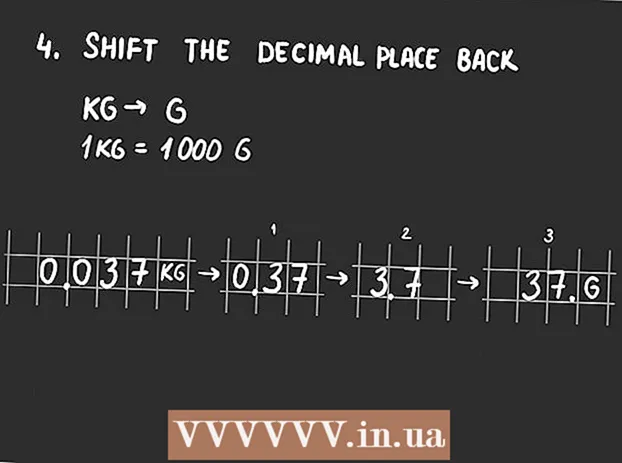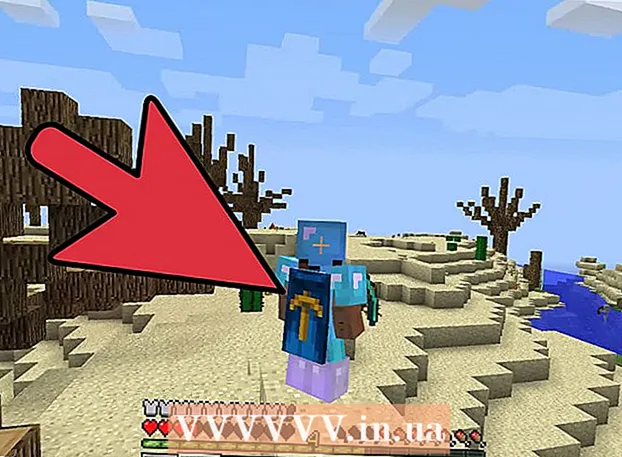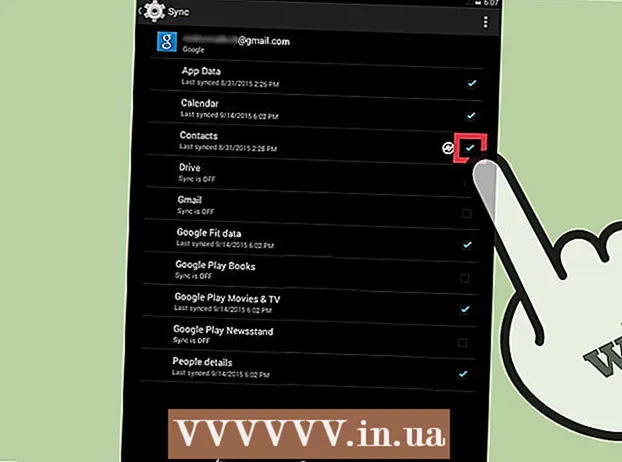Съдържание
- Стъпвам
- Метод 1 от 3: Нулиране от самия BIOS
- Метод 2 от 3: Извадете CMOS батерията
- Метод 3 от 3: Нулирайте джъмпера
- Съвети
- Предупреждения
Тази wikiHow ви показва как да възстановите BIOS (Основни настройки за вход / изход) на вашия компютър с Windows до фабричните настройки. Можете да направите това на повечето компютри на страницата на BIOS. Ако обаче вече не можете да осъществите достъп до BIOS на компютъра си, ще трябва да нулирате BIOS, като отворите корпуса на компютъра и извадите CMOS батерията от дънната платка или нулирате джъмпера на дънната платка, ако имате работен плот. В някои случаи обаче гаранцията може да бъде анулирана, ако отворите кутията на вашия компютър. Съществува и значителен риск, че отварянето на компютъра ви ще навреди трайно на него. Ако не можете да осъществите достъп до BIOS на компютъра си, най-добре е да занесете компютъра си в компютърен магазин, вместо да се опитвате да отстраните проблема сами.
Стъпвам
Метод 1 от 3: Нулиране от самия BIOS
 Рестартирайте компютъра си. Отворете менюто "Старт"
Рестартирайте компютъра си. Отворете менюто "Старт"  Изчакайте, докато се появи първият екран за зареждане. Когато се появи началният екран, имате само много кратко време да натиснете бутона за настройка.
Изчакайте, докато се появи първият екран за зареждане. Когато се появи началният екран, имате само много кратко време да натиснете бутона за настройка. - Ако видите текст като „Натиснете [клавиш], за да влезете в настройката“ или подобен се появи за кратко в долната част на екрана, тогава трябва да рестартирате компютъра и да опитате отново.
Бакшиш: най-добре е да започнете с натискане на клавиша за настройка веднага, когато компютърът се рестартира.
 Натиснете няколко пъти Дел или F2 за да влезете в BIOS. Екранът може да показва, че трябва да натиснете друг клавиш. Ако е така, натиснете въпросния бутон.
Натиснете няколко пъти Дел или F2 за да влезете в BIOS. Екранът може да показва, че трябва да натиснете друг клавиш. Ако е така, натиснете въпросния бутон. - Ако е с Дел или F2 не работи, опитайте F8, F10, Esc или Раздел ↹.
- Обикновено използвате един от функционалните клавиши (F1-F12), за да влезете в BIOS. Функционалните клавиши са разположени в горната част на клавиатурата, но може да се наложи да използвате FnБутон за търсене и задръжте, докато натискате съответния функционален бутон.
- Можете да проверите ръководството за потребителя на вашия компютър или уебсайта на марката на компютъра, за да разберете кой бутон да натиснете, за да влезете в BIOS на компютъра си.
 Изчакайте BIOS да се зареди. След като сте натиснали десния клавиш в точното време, BIOS ще се зареди. Това трябва да продължи само кратко време. Когато BIOS се зареди, ще влезете в менюто за настройки на BIOS.
Изчакайте BIOS да се зареди. След като сте натиснали десния клавиш в точното време, BIOS ще се зареди. Това трябва да продължи само кратко време. Когато BIOS се зареди, ще влезете в менюто за настройки на BIOS. - Ако не можете да влезете във вашия BIOS, защото не знаете паролата или защото BIOS е повреден, използвайте един от другите методи в тази статия.
 Намерете опцията "Настройки по подразбиране". Къде можете да намерите тази опция и името й варира в зависимост от BIOS, но тя винаги е на английски език и обикновено е обозначена с „Reset to Default“, „Factory Default“, „Setup Defaults“ или нещо подобно. Възможно е да можете да намерите опцията в един от разделите или близо до бутоните за навигация.
Намерете опцията "Настройки по подразбиране". Къде можете да намерите тази опция и името й варира в зависимост от BIOS, но тя винаги е на английски език и обикновено е обозначена с „Reset to Default“, „Factory Default“, „Setup Defaults“ или нещо подобно. Възможно е да можете да намерите опцията в един от разделите или близо до бутоните за навигация. - Ако вашият BIOS няма тази опция, използвайте един от другите методи в тази статия.
 Изберете опцията "Зареждане на настройките по подразбиране" и натиснете ↵ Въведете. Използвайте клавишите със стрелки, за да изберете опцията. Ако сте на ↵ Въведете вашият BIOS обикновено ще бъде нулиран незабавно.
Изберете опцията "Зареждане на настройките по подразбиране" и натиснете ↵ Въведете. Използвайте клавишите със стрелки, за да изберете опцията. Ако сте на ↵ Въведете вашият BIOS обикновено ще бъде нулиран незабавно. - Отново опцията може да има малко по-различно име.
 Ако е необходимо, запазете промените и потвърдете избора си. Обикновено трябва да направите това, за да излезете от BIOS. Компютърът ви ще се рестартира автоматично. Ако искате да коригирате настройките на BIOS след нулирането, може да се наложи да рестартирате компютъра, за да влезете в BIOS и да ги промените.
Ако е необходимо, запазете промените и потвърдете избора си. Обикновено трябва да направите това, за да излезете от BIOS. Компютърът ви ще се рестартира автоматично. Ако искате да коригирате настройките на BIOS след нулирането, може да се наложи да рестартирате компютъра, за да влезете в BIOS и да ги промените.
Метод 2 от 3: Извадете CMOS батерията
 Изключете компютъра си. Използвайте менюто "Старт", за да изключите компютъра си или натиснете и задръжте бутона за захранване на компютъра, докато компютърът се изключи.
Изключете компютъра си. Използвайте менюто "Старт", за да изключите компютъра си или натиснете и задръжте бутона за захранване на компютъра, докато компютърът се изключи. - Ако имате работен плот, обикновено можете да изключите напълно компютъра, като завъртите превключвател на гърба на кутията или захранването.
 Изключете всички захранващи кабели от компютъра. Извадете всички захранващи кабели от компютъра, ако имате настолен компютър, и всички кабели за зареждане, ако имате лаптоп.
Изключете всички захранващи кабели от компютъра. Извадете всички захранващи кабели от компютъра, ако имате настолен компютър, и всички кабели за зареждане, ако имате лаптоп.  Ако е необходимо, извадете батерията от вашия компютър. Ако използвате лаптоп (или работен плот с резервна батерия), извадете батерията, преди да продължите.
Ако е необходимо, извадете батерията от вашия компютър. Ако използвате лаптоп (или работен плот с резервна батерия), извадете батерията, преди да продължите.  Разредете цялото статично електричество преди да продължите. Преди да отворите компютъра си, докоснете неоцветена метална повърхност, за да се отървете от статично електричество. Докосването на дънната платка и други части на компютъра ви без правилно заземяване може трайно да повреди компютъра ви.
Разредете цялото статично електричество преди да продължите. Преди да отворите компютъра си, докоснете неоцветена метална повърхност, за да се отървете от статично електричество. Докосването на дънната платка и други части на компютъра ви без правилно заземяване може трайно да повреди компютъра ви.  Отворете корпуса на вашия компютър. Трябва да имате достъп до дънната платка на вашия компютър. Бъдете много внимателни, когато работите с вътрешността на компютъра, тъй като чувствителните компоненти могат лесно да бъдат повредени от статично електричество.
Отворете корпуса на вашия компютър. Трябва да имате достъп до дънната платка на вашия компютър. Бъдете много внимателни, когато работите с вътрешността на компютъра, тъй като чувствителните компоненти могат лесно да бъдат повредени от статично електричество. - С много лаптопи можете да получите достъп до CMOS батерията чрез капак в долната част на вашия лаптоп, който можете да премахнете. Ако не виждате капак, вероятно ще трябва да разглобите лаптопа, за да получите достъп до батерията.
 Извадете CMOS батерията. Обикновено батерията се намира близо до PCI слотовете, но може да бъде на различно място в зависимост от марката дънна платка, която имате. Батерията може да бъде скрита от разширителни карти и кабели. CMOS батерията обикновено е обикновена 3-волтова батерия с плосък часовник (CR2032).
Извадете CMOS батерията. Обикновено батерията се намира близо до PCI слотовете, но може да бъде на различно място в зависимост от марката дънна платка, която имате. Батерията може да бъде скрита от разширителни карти и кабели. CMOS батерията обикновено е обикновена 3-волтова батерия с плосък часовник (CR2032). Бакшиш: не винаги можете да извадите CMOS батерията. Ако не можете да извадите батерията, не се опитвайте да използвате сила, вместо това нулирайте джъмпера на дънната платка.
 Натиснете бутона за захранване на вашия компютър. Натиснете и задръжте бутона за захранване на вашия компютър за 10-15 секунди, за да източите останалото напрежение от кондензаторите. Разреждането на напрежението ще нулира CMOS паметта, която ще нулира вашия BIOS.
Натиснете бутона за захранване на вашия компютър. Натиснете и задръжте бутона за захранване на вашия компютър за 10-15 секунди, за да източите останалото напрежение от кондензаторите. Разреждането на напрежението ще нулира CMOS паметта, която ще нулира вашия BIOS.  Сменете CMOS батерията. Внимателно натиснете CMOS батерията обратно на мястото си. Уверете се, че сте поставили батерията обратно по правилния начин. Малко по-малката страна трябва да е обърната надолу.
Сменете CMOS батерията. Внимателно натиснете CMOS батерията обратно на мястото си. Уверете се, че сте поставили батерията обратно по правилния начин. Малко по-малката страна трябва да е обърната надолу.  Сглобете отново компютъра си и запечатайте кутията. Правете това внимателно и не забравяйте да се освобождавате от време на време.
Сглобете отново компютъра си и запечатайте кутията. Правете това внимателно и не забравяйте да се освобождавате от време на време.  Свържете отново компютъра към неговия източник на захранване. Ако сте изключили компютъра и / или сте извадили батерията, включете я отново и / или сменете батерията. Не забравяйте да включите превключвателя на гърба на кутията на компютъра или захранването.
Свържете отново компютъра към неговия източник на захранване. Ако сте изключили компютъра и / или сте извадили батерията, включете я отново и / или сменете батерията. Не забравяйте да включите превключвателя на гърба на кутията на компютъра или захранването.  Включете компютъра си отново. В зависимост от вашия компютър може да се наложи да нулирате някои неща в BIOS, като например реда за зареждане и датата и часа.
Включете компютъра си отново. В зависимост от вашия компютър може да се наложи да нулирате някои неща в BIOS, като например реда за зареждане и датата и часа.
Метод 3 от 3: Нулирайте джъмпера
 Изключете компютъра си. Използвайте менюто "Старт", за да изключите компютъра си или натиснете и задръжте бутона за захранване на компютъра, докато компютърът се изключи.
Изключете компютъра си. Използвайте менюто "Старт", за да изключите компютъра си или натиснете и задръжте бутона за захранване на компютъра, докато компютърът се изключи. - Ако имате работен плот, обикновено можете да изключите напълно компютъра, като завъртите превключвател на гърба на кутията или захранването.
 Изключете всички захранващи кабели от компютъра. Премахнете всички захранващи кабели от вашия компютър, ако имате настолен компютър, и всички кабели за зареждане, ако имате лаптоп.
Изключете всички захранващи кабели от компютъра. Премахнете всички захранващи кабели от вашия компютър, ако имате настолен компютър, и всички кабели за зареждане, ако имате лаптоп.  Ако е необходимо, извадете батерията от вашия компютър. Ако използвате лаптоп (или работен плот с резервна батерия), извадете батерията, преди да продължите.
Ако е необходимо, извадете батерията от вашия компютър. Ако използвате лаптоп (или работен плот с резервна батерия), извадете батерията, преди да продължите.  Разредете цялото статично електричество преди да продължите. Преди да отворите компютъра си, докоснете неоцветена метална повърхност, за да се отървете от статично електричество. Докосването на дънната платка и други части на компютъра ви без правилно заземяване може трайно да повреди компютъра ви.
Разредете цялото статично електричество преди да продължите. Преди да отворите компютъра си, докоснете неоцветена метална повърхност, за да се отървете от статично електричество. Докосването на дънната платка и други части на компютъра ви без правилно заземяване може трайно да повреди компютъра ви.  Отворете корпуса на вашия компютър. Трябва да имате достъп до дънната платка на вашия компютър. Бъдете много внимателни, когато работите с вътрешността на компютъра, тъй като чувствителните компоненти могат лесно да бъдат повредени от статично електричество.
Отворете корпуса на вашия компютър. Трябва да имате достъп до дънната платка на вашия компютър. Бъдете много внимателни, когато работите с вътрешността на компютъра, тъй като чувствителните компоненти могат лесно да бъдат повредени от статично електричество.  Намерете CMOS джъмпера. Намерете трипиновия джъмпер на дънната ви платка, който следи BIOS. Обикновено можете да го намерите близо до CMOS батерията. Джъмперът покрива два от трите налични щифта.
Намерете CMOS джъмпера. Намерете трипиновия джъмпер на дънната ви платка, който следи BIOS. Обикновено можете да го намерите близо до CMOS батерията. Джъмперът покрива два от трите налични щифта. Обърни внимание: джъмперът може да бъде обозначен CLEAR, CLR, CLEAR CMOS, PSSWRD или редица други имена. Проверете ръководството за потребителя на вашата дънна платка, за да намерите правилния джъмпер.
 Преместете джъмпера към другите два щифта. Например, ако джъмперът покрива първия и втория щифт, преместете го към втория и третия щифт. Не забравяйте да дръпнете джъмпера право нагоре, когато го извадите, така че щифтовете да не се огъват.
Преместете джъмпера към другите два щифта. Например, ако джъмперът покрива първия и втория щифт, преместете го към втория и третия щифт. Не забравяйте да дръпнете джъмпера право нагоре, когато го извадите, така че щифтовете да не се огъват.  Натиснете бутона за захранване на вашия компютър. Натиснете и задръжте бутона за захранване на вашия компютър за 10-15 секунди, за да източите останалото напрежение от кондензаторите. Това ще нулира вашия BIOS.
Натиснете бутона за захранване на вашия компютър. Натиснете и задръжте бутона за захранване на вашия компютър за 10-15 секунди, за да източите останалото напрежение от кондензаторите. Това ще нулира вашия BIOS.  Преместете джъмпера в старата му позиция. Поставете джъмпера отново върху щифтовете, които той е покрил. Това ще ви позволи да влезете в BIOS, когато стартирате компютъра.
Преместете джъмпера в старата му позиция. Поставете джъмпера отново върху щифтовете, които той е покрил. Това ще ви позволи да влезете в BIOS, когато стартирате компютъра.  Сглобете отново компютъра си и запечатайте кутията. Правете това внимателно и не забравяйте да се освобождавате от време на време.
Сглобете отново компютъра си и запечатайте кутията. Правете това внимателно и не забравяйте да се освобождавате от време на време.  Свържете отново компютъра към неговия източник на захранване. Ако сте изключили компютъра и / или сте извадили батерията, включете я отново и / или сменете батерията. Не забравяйте да включите превключвателя на гърба на кутията на компютъра или захранването.
Свържете отново компютъра към неговия източник на захранване. Ако сте изключили компютъра и / или сте извадили батерията, включете я отново и / или сменете батерията. Не забравяйте да включите превключвателя на гърба на кутията на компютъра или захранването.  Включете компютъра си отново. В зависимост от вашия компютър може да се наложи да нулирате някои неща в BIOS, като например реда за зареждане и датата и часа.
Включете компютъра си отново. В зависимост от вашия компютър може да се наложи да нулирате някои неща в BIOS, като например реда за зареждане и датата и часа.
Съвети
- Повечето компютри все още трябва да функционират правилно с настройките по подразбиране.
Предупреждения
- Заземете се, преди да докоснете частите в компютъра, за да избегнете повреда на компютъра от статично електричество.